
Нека да видим как ще бъде възможно да се върнете от Windows 10 към Windows 7 или Windows 8.1, в зависимост от това коя операционна система е била инсталирана преди това на вашия компютър. Такава възможност за връщане назад от Windows 10 до предишната версия на операционната система ще бъде налична в рамките на месец, като се започне от деня, когато сте надстроили вашата ОС на Windows 10.
Защо може да се наложи да се върнете към предишната операционна система? Причините за възвръщането на системата могат да бъдат много различни.
Съдържание:- Причини за връщане към предишна версия на Windows 7 или Windows 8.1
- Как да се върнете с Windows 10
- Изводи на статията
- Как да се върнете от Windows 10 към Windows 8.1 или Windows 7 (видео)
Причини за връщане към предишна версия на Windows 7 или Windows 8.1
Най-честите причини: необходимите програми не работят в Windows 10, хардуерът на компютъра спря да работи правилно поради липсата на драйвери, оптимизирани за новата операционна система (особено за по-старите компютри), някои просто не харесаха Windows 10 (всеки има различни вкусове) и т. г.
В случай на старо оборудване, най-вероятно, нищо не може да се направи. Производителите няма да пускат нови драйвери, съвместими с Windows 10 за стар хардуер. В случай на програми, много програмисти все още ще актуализират своите приложения за възможността за използването им в Windows 10.
За такива случаи беше възможно да се върнете от Windows 10 към предишната операционна система, Windows 8.1 или Windows 7. Файловете на предишната система ще се съхраняват един месец на вашия компютър в папката Windows.old, която ще бъде използвана за връщане към предишната система.
Ще бъде възможно ли след известно време да надстроите до Windows 10? Да, разбира се, можете да преминете към операционната система Windows 10 отново безплатно за една година, до 29 юли 2016 г..
Как да се върнете с Windows 10
Отидете в менюто "Старт", кликнете върху елемента "Опции". След това ще се отвори прозорецът "Настройки", в който ще трябва да кликнете върху "Актуализация и сигурност".
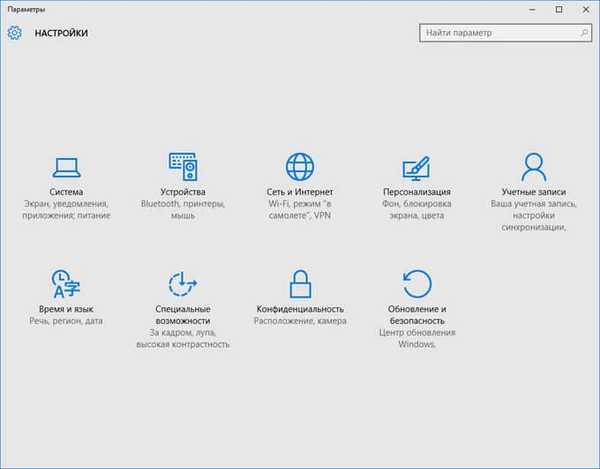
В секцията „Актуализация и защита“ изберете раздела „Възстановяване“. Тук ще видите опцията "Връщане към Windows 8.1" или "Връщане към Windows 7", в зависимост от това коя операционна система сте надградили от компютъра си до Windows 10.
Ви уведомява, че тази функция е налична само в рамките на месец след надграждане до Windows 10. За да започнете процеса на връщане на компютъра си в предишната операционна система, щракнете върху бутона "Старт".
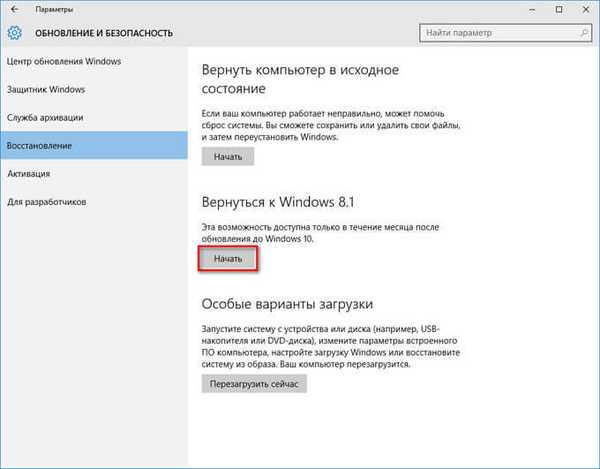
След това ще се отвори прозорецът „Защо се връщате?“, В който ще трябва да маркирате един от елементите:
- Моите приложения или устройства не работят в Windows 10.
- Използването на Windows 8.1 беше по-лесно.
- Windows 8.1 беше по-бърз.
- Windows 8.1 беше по-надежден.
- По друга причина.
Можете в полето „Кажете ни повече“ да опишете причините си за преминаване към предишната операционна система Windows 7 или Windows 8.1. Както можете да видите, той събира информация и потребителски прегледи, за да разбере по-добре причините, които подтикват потребителите да се връщат обратно от Windows 10.
Може да се интересувате също от:- Ново стартиране - Windows 10 Auto Clean Install
- Поддръжката за Windows 7 приключи: какво да направите
След като изберете подходящия елемент, бутонът „Напред“ ще стане активен след това, щракнете върху него, за да продължите процеса на връщане към предишната операционна система.

В следващия прозорец „Какво трябва да знаете“ ще бъдете информирани, че операцията по връщане в Windows 8.1 или Windows 7 ще отнеме известно време. През цялото това време вашият компютър трябва да остане включен..
След като се върнете към Windows 7 или Windows 8.1, може да се наложи да преинсталирате някои приложения и програми. Всички настройки, които сте приложили на вашия компютър в Windows 10, ще бъдат анулирани.
За да започнете процеса на връщане към предишната операционна система, щракнете върху бутона "Напред". Тази операция ще бъде необратима. Ако все още се съмнявате дали да се върнете от Windows 10 към предишната ОС, тогава можете да кликнете върху бутона „Отказ“, за да прекратите този процес.
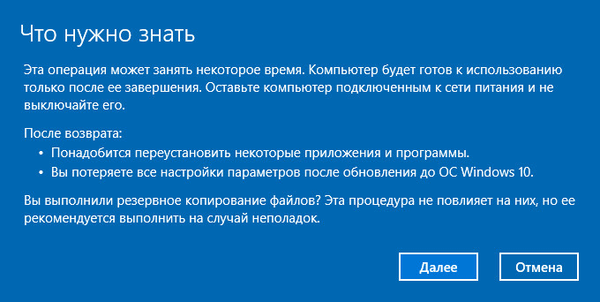
След стартиране на процеса компютърът ви ще се рестартира, след което ще започне процесът на връщане към предишната операционна система. Тази операция ще отнеме известно време, изчакайте да приключи.
В последната част след рестартиране на вашия компютър ще се зареди предишната операционна система Windows 7 или Windows 8.1. Сега можете отново да използвате старата система на вашия компютър.
Изводи на статията
В рамките на месец, след надграждане до Windows 10, можете отново да се върнете от Windows 10 към старата операционна система Windows 7 или Windows 8.1..
Как да се върнете от Windows 10 към Windows 8.1 или Windows 7 (видео)
https://www.youtube.com/watch?v=QFRefjk43TYSподобни публикации:- Как да деактивираме проследяването в Windows 10
- Този компютър вместо лентата с инструменти за бърз достъп в Windows Explorer 10
- Как да изтриете папката Windows.old
- Безплатно надстройка до Windows 10 - 3 начина
- Инсталирайте Windows 7











